Aflați mai multe despre blocarea dispozitivelor Android.
Textul de eroare este tradus după cum urmează: nu mă pot autentifica cont datorită resetării parolei. Încercați să o faceți după 24 ore. Mulți utilizatori încearcă să utilizeze resetarea dispozitiv, dar asta nu ajută. Și uneori eroarea apare exact după Hard Reset.
În versiunile Android KitKat și Lollipop, dezvoltatorii au implementat blocare specială – Google FRP. Dacă utilizatorul se schimbă datele contului dvs., după o resetare, dispozitivul încearcă să modalitate de conectare la internet. Apoi, când intri în altul modificate sau alte date ale contului Google pe care le vede utilizatorul un mesaj despre blocarea dispozitivului său. concentrat blocând în primul rând pe hoții de smartphone-uri.
Astfel, dacă cei care au furat dispozitivul și au intrat pe alții în el datele nu vor putea intra în sistem o perioadă de timp. în un utilizator real are timp să-l blocheze cont, cartelă SIM sau chiar găsiți un dispozitiv.
Citește și: Suite de accesibilitate pentru Android ce este programul.
Ce trebuie să faceți dacă un cont este blocat
Dacă ați schimbat parola Contului Google pe dispozitiv Mesajul „Nu se poate conecta la dispozitiv din cauza unui recent schimbare parolă 24 de ore “, puteți încerca unul standard mod de a-l repara.
- Pentru a face acest lucru, reporniți smartphone-ul;
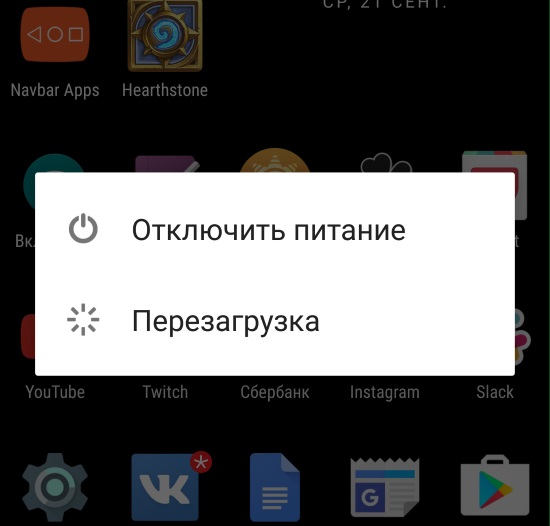
Reporniți Android
- Veți vedea din nou fereastra de activare. Conectați dispozitivul la internet. În câmpul de introducere a cheii, introduceți orice date. Nu sunt încă sunt importante;
- Acțiunea cheie în recuperarea Android este următoarea: pune degetul pe caracterele introduse astfel încât să apară un semn de lupă. Poate că acestea vor fi 3 puncte care simbolizează meniul;
- În articolele furnizate, selectați pictograma Google. trebuie selectați pictograma microfonului și ordonați-l să fie vocal dispozitivul setări deschise;
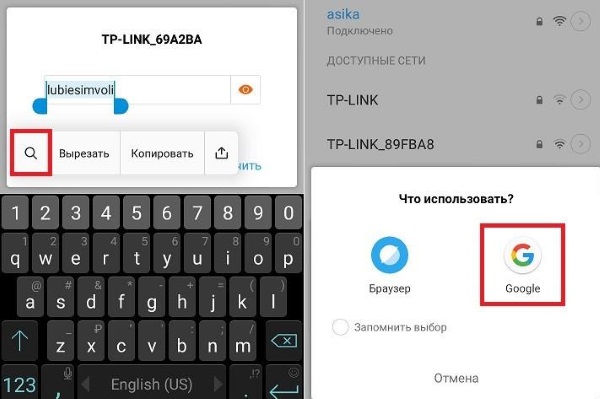
Conectați-vă la dispozitiv folosind instrumente suplimentare
- Aici trebuie să accesați secțiunea de recuperare sau să resetați;
- Resetați setările dispozitivului și ștergeți Licențe DRM.
După aceea, nu veți vedea mesajul „Imposibil de conectat dispozitiv datorită unei modificări recente de parolă de 24 “la conectarea în contul dvs. Schimbați datele la cele vechi (cu care dispozitivul a funcționat stabil), din păcate, nu este posibil în sistem Google. Dacă întâmpinați probleme de conectare la serverul Google Joacă, citește acest articol. Dacă această metodă nu rezolvă problema blocați, încercați să introduceți datele după o zi. Dacă nu S-a dovedit că trebuie să aștepți întregul termen – 72 de ore.
Uneori, pe Android apare următorul mesaj: Google Play Serviciile actualizează ce să facă.
Cum se face corect resetarea în Android
Puteți să nu mai cădeați pentru blocarea Google FRP dacă va reseta dispozitivul la corect secvență. Înainte de această operație, trebuie să vă ștergeți mai întâi cont de pe dispozitiv. În acest caz, toate contactele, datele și salvarea poate fi pierdut odată cu contul. Asa ca ai grija pentru a face o copie de rezervă sau a salva informațiile care legată de contul Google curent.
- Deschideți în orice mod convenabil pentru dvs. configurarea Dispozitive Android
- Găsiți elementul de meniu “Conturi”. În funcție de versiune, numele articolului poate varia ușor. Poate fi numit „Utilizatori și conturi”;
- Găsiți profilul dvs. Google curent și selectați „Șterge”;
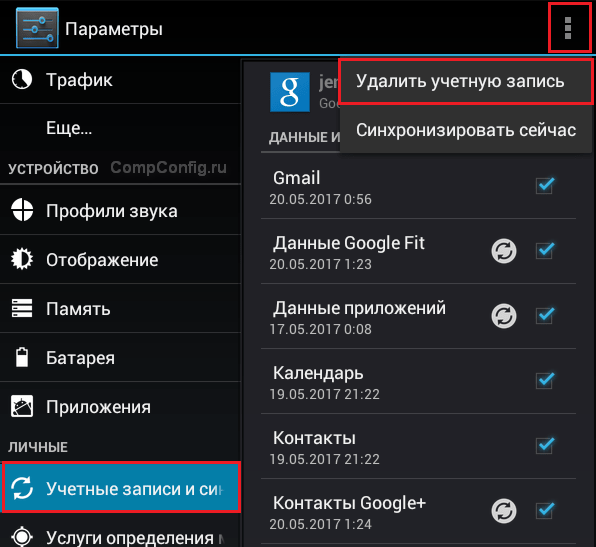
Ștergerea unui cont Google pe Android
- Confirmați aceste acțiuni. Dacă dispozitivul în acest moment a fost este activă cel puțin o metodă de blocare (pin, pattern) trebuie să o introduceți pentru a confirma.
Acum, după o resetare, nu veți primi un mesaj de blocare. Tu esti pot introduce noi informații despre cont sau chiar un alt cont fără consecințe.
Dezactivarea blocării FRP pe Samsung
Proprietarii de dispozitive Samsung au opțiunea de a dezactiva deloc verificarea informațiilor despre contul dvs. Google.
- Pentru a face acest lucru, accesați site-ul https://www.samsung.com/us/sidesync/ și descărcați utilitarul;
- Pe dispozitivul dvs., porniți rețeaua Wi-Fi de acasă în timpul rulării aplicație sidesync;
- Pe dispozitiv apare o solicitare de lansare a unui browser, deschideți-l. Accesați forumul https://mdforum.ru/showthread.php?t=33665 și Înregistrați-vă dacă nu aveți încă un cont. Descărcați aplicația APK din subiectul paginii;
- Pe piață, descărcați administratorul de fișiere ES File Explorer și executați-l (puteți utiliza încorporat);
- Deschideți folderul în care este salvată aplicația APK și executați-o instalare. Este posibil să fie nevoie să activați setările de la surse necunoscute;
- Rulați aplicația instalată în bara de căutare scrieți-vă – administratorul contului Google;
- Lansați meniul Managerul contului Google și găsiți Tip în descriere E-mail. Selectați-l și specificați Încercați-l;
- În formularul de introducere autentificare / parolă, selectați elipsele și faceți clic pe Conectarea browserului, în continuare „OK”;
- Apoi introduceți detaliile contului dvs. Google și dați clic pe „Continuă.“ Reporniți smartphone-ul;
Data viitoare când reporniți dispozitivul, nu va mai trebui să introduceți informații despre cont. Astfel veți scăpa permanent de mesaj “Imposibil de conectat la dispozitiv din cauza unei modificări recente de parolă 24 ore ”.
